Spis treści
Běžné důvody, proč se SD karta neustále odpojuje
Můj Macbook Air M1 pořád vysouvá SD kartu. Koupil jsem si novou v domnění, že to problém vyřeší, ale nevyřešilo se to, tak jsem si koupil novou čtečku karet a...stejný problém! Pokud neotevřu složku SD karty, všechno je v pořádku, ale když ji otevřu na 10 sekund a BUM, náhodně se vysouvá. Zkoušel jsem SD kartu také naformátovat pomocí Utility a resetovat SMC, ale nic! Může mi někdo pomoct? Byl bych moc vděčný. - zApple Community
Pokud se vaše SD karta na Macu stále odpojuje, nejste sami. Mnoho uživatelů Maců se s tímto nepříjemným problémem potýká stejně jako vy, zejména při používání externích čteček karet nebo rozbočovačů USB-C.
Zde je několik možných důvodů, které by mohly způsobit problém s připojením SD karty v systému Mac:
- ⚠️Volné spojení. To je první důvod, proč byste měli zvážit; možná je to vaše čtečka karet, drobné kousky prachu nebo oleje mohou přerušit kontakt mezi SD kartou a čtečkou.
- ⚠️Problémy se zastaralým macOS nebo ovladačem. Jako uživatel macOS nemůžete samostatně aktualizovat ovladač SD karty. Pokud vaše SD karta není na Macu čitelná , možná budete muset aktualizovat macOS.
- ⚠️Poškozený souborový systém SD karty. Pokud je SD karta poškozená, mohou se také zobrazit varovné zprávy, jako například „ Disk nebyl správně vysunut “.
- ⚠️ Nastavení úspory energie. macOS někdy uspí nečinné disky. To může během přenosu neúmyslně přerušit připojení SD karty.
Jak zabránit odpojení SD karty na Macu
Chcete-li vyřešit tento problém s neustálým vysouváním SD karty z vašeho Macu, můžete použít různá řešení. Pokud jste však kvůli tomuto problému již ztratili důležité soubory, je lepší použít profesionální software pro obnovu SD karet na Macu .
Metoda 1. Nejprve zkontrolujte fyzické připojení SD karty
Je to první věc, kterou byste měli vyzkoušet, a zároveň nejjednodušší způsob, jak vyřešit problém s SD kartou, která se neustále odpojuje a znovu připojuje. Chcete-li zkontrolovat připojení, postupujte takto:
- Použijte jinou čtečku SD karet nebo USB port.
- Připojte kartu přímo k Macu namísto použití USB rozbočovače.
- Připojte SD kartu k jinému Macu nebo digitálnímu fotoaparátu a zjistěte, zda se chová stejně.
I po vyzkoušení všech těchto testovacích metod se vaše SD karta stále všude odpojuje nebo se na Macu nezobrazuje ; pravděpodobně selhává samotná karta.
Tyto testovací metody můžete také sdílet na sociálních sítích, abyste pomohli více uživatelům Macu vyřešit tento problém s odpojením externího disku.
Metoda 2. Změňte nastavení baterie a nikdy nepřepínejte pevné disky do režimu spánku
Můžete zapnout funkci úspory energie Macu, abyste odpojili externí zařízení během spánku. Může dojít k neúmyslnému vysunutí externích disků. Vypnutí této funkce by mohlo být užitečné:
Krok 1. Přejděte do Nastavení systému > Baterie.
Krok 2. Vyhledejte možnost „Uspat pevné disky, pokud je to možné“.
Krok 3. Změňte nastavení na „Nikdy“ a restartujte Mac.
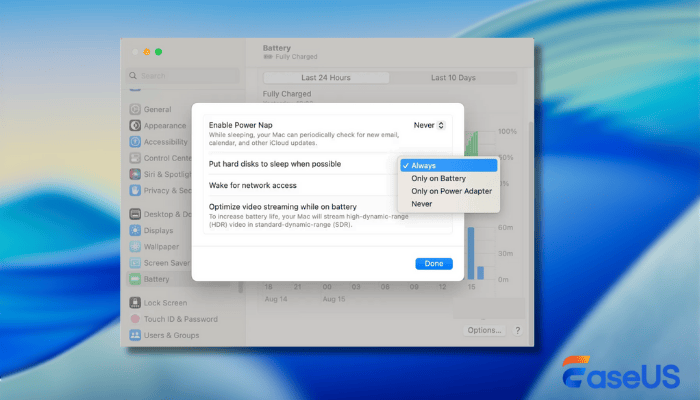
Po této změně by vaše SD karta měla zůstat připojená i během delších přenosů nebo v nečinnosti.
Metoda 3. Aktualizace macOS pro vyřešení problému s rozpoznáváním karty
Někdy jsou to jen chyby operačního systému macOS, které brání připojení SD karty k Macu. V takovém případě byste se měli pokusit aktualizovat macOS na nejnovější verzi, protože Apple pravidelně vydává malé záplaty, které vylepšují způsob, jakým macOS zpracovává externí disky.
Přejděte do Nastavení systému > Obecné > Aktualizace softwaru a poté nainstalujte všechny čekající aktualizace. Poté restartujte Mac a znovu otestujte SD kartu. Mnoho uživatelů uvádí, že jednoduchá aktualizace systému okamžitě vyřešila jejich problém s náhodným vysouváním.

Metoda 4. Spusťte první pomoc k opravě problému s připojením SD karty
Pro opravu SD karty s chybami souborového systému má macOS vestavěný praktický nástroj s názvem First Aid. Dokáže automaticky zkontrolovat chyby souborového systému a pokusit se je opravit. Tuto funkci najdete v Diskové utilitě a můžete SD kartu opravit na Macu :
Krok 1. Otevřete Diskovou utilitu (Aplikace > Nástroje) na počítači Mac.
Krok 2. Vyberte SD kartu z bočního panelu.
Krok 3. Klikněte na První pomoc a poté zvolte Spustit. Proces nebude trvat dlouho; počkejte na dokončení procesu a zkontrolujte zprávu.

Metoda 5. Přeformátování SD karty v Diskové utilitě
Toto je poslední řešení, které můžete vyzkoušet. Formátování SD karty může také vyřešit problémy s poškozením, ale pokud si paměťovou kartu nezálohujete, přijdete o vše. Podívejte se, jak formátovat SD kartu v Diskové utilitě:
Krok 1. Otevřete Diskovou utilitu a vyberte SD kartu.
Krok 2. Klikněte na „Smazat“.
Krok 3. Vyberte vhodný formát, například exFAT (pro soubory nad 4 GB) nebo MS-DOS (FAT32).
Krok 4. Kartu můžete přejmenovat a poté znovu kliknout na tlačítko „Smazat“.

Záchrana dat z neustále se odpojující SD karty na Macu
V případě SD karet, které se staly nečitelnými, RAW nebo souborů, které se omylem ztratily kvůli náhlému odpojení SD karty, je třeba obnovit data z SD karty. Pokud nemáte žádné zálohy, vyzkoušejte profesionální software pro obnovu SD karet, který je dobrou volbou.
Průvodce obnovou dat EaseUS pro Mac je vytvořen přesně pro tyto scénáře. Dokáže naskenovat nestabilní nebo poškozenou SD kartu a obnovit soubory.
Po přeformátování karty v Diskové utilitě můžete SD kartu na Macu stále odformátovat pomocí nástroje EaseUS Recovery Tool. Obzvláště užitečné je, že funguje i v případě, že se SD karta během skenování občas odpojí. Software se automaticky pozastaví a po opětovném připojení karty pokračuje, čímž se minimalizuje riziko ztráty dat. Tento software vám také může pomoci vytvořit zálohu obrazu disku SD karty.
Pro obnovení chybějících dat z SD karty se podívejte na následující návod:
Krok 1. Vyberte SD kartu
- Správně připojte paměťovou kartu k počítači Mac. Spusťte Průvodce obnovou dat EaseUS pro Mac.
- Přejděte do sekce „Obnova SD karty“, vyhledejte SD kartu Canon/Nikon/Go Pro/DJI/Sony a klikněte na „Hledat ztracené soubory“.

Krok 2. Filtrování ztracených dat z SD karty
Po skenování se všechny soubory zobrazí v levém panelu ve výsledcích skenování. Najděte požadované fotografie, videa a další soubory.

Krok 3. Náhled a obnovení dat
Prohlédněte si data na SD kartě a vyberte požadované soubory. Poté klikněte na tlačítko „Obnovit“. Neukládejte obnovitelné soubory na samotnou SD kartu, mohlo by dojít k přepsání dat.

Pokud vám tento nástroj pro obnovu SD karty pomohl, neváhejte se o něj podělit na sociálních sítích a pomoci tak dalším přátelům!
Závěr
Problémy s odpojením SD karty můžete většinou vyřešit opětovným připojením SD karty nebo čtečky karet. Pokud již vaše data byla poškozena, nezapomeňte, že je často lze obnovit pomocí správného softwaru. K překlenutí této mezery mezi hardwarovými zvláštnostmi a ztracenými vzpomínkami existují nástroje jako EaseUS Data Recovery Wizard for Mac.
Nejčastější dotazy k problémům s připojením SD karty
Stále máte otázky ohledně problémů s připojením SD karty? Zkontrolujte následující informace a dozvíte se více:
1. Proč se mi SD karta vysouvá z Macu?
Vaše SD karta se může neustále vysouvat kvůli uvolněnému připojení, nečistotám na kovových kontaktech karty nebo nastavení spánku systému. Někdy k náhodným odpojením dochází také kvůli funkcím úspory energie v systému macOS nebo zastaralým ovladačům.
2. Jak mohu opravit problém s nepřipojením karty microSD k Macu?
Začněte vyčištěním karty a slotu a poté ji znovu pevně vložte. Zkuste použít jiný adaptér nebo port USB. Nakonec zkontrolujte Diskovou utilitu, zda se SD karta zobrazuje, ale není připojena.
3. Jak mohu aktualizovat ovladače SD karty na svém MacBooku?
Systém macOS aktualizuje ovladače automaticky prostřednictvím aktualizací systému. Chcete-li aktualizovat ovladač čtečky SD karet, přejděte do Nastavení systému > Obecné > Aktualizace softwaru a nainstalujte dostupné aktualizace.
Powiązane artykuły
